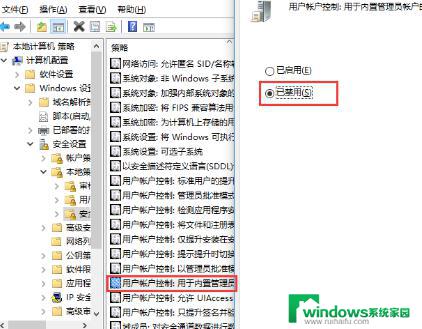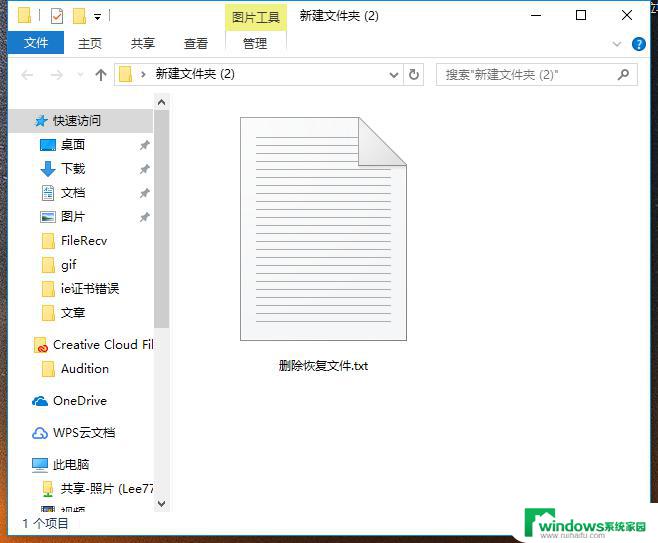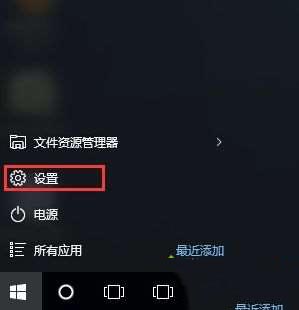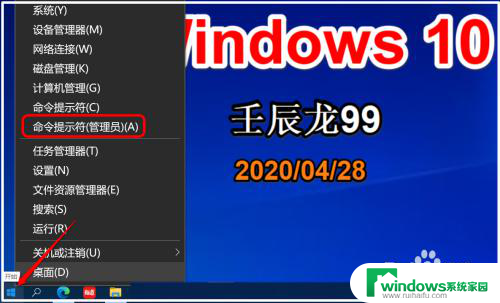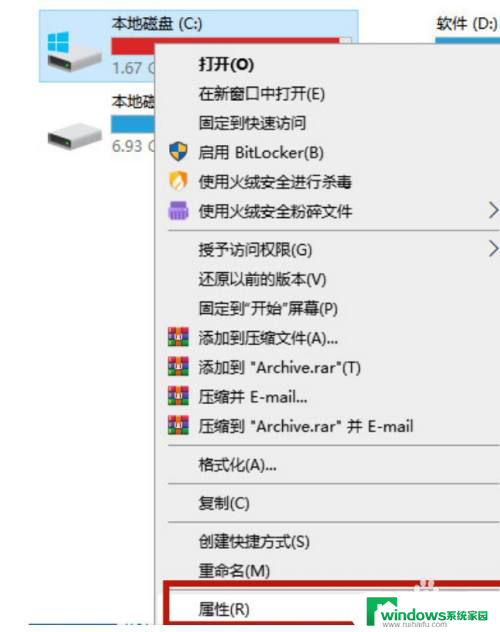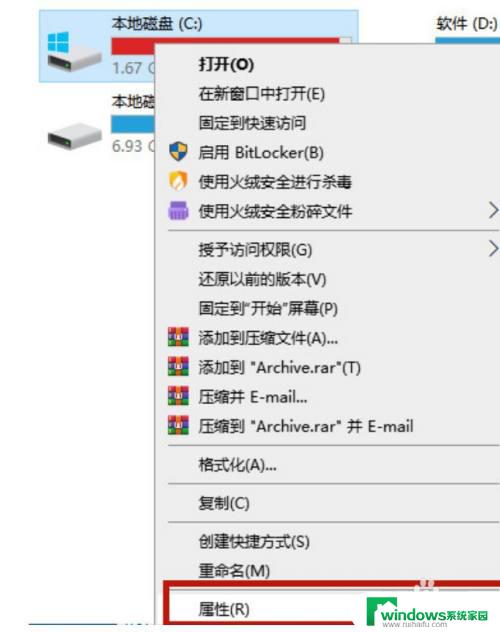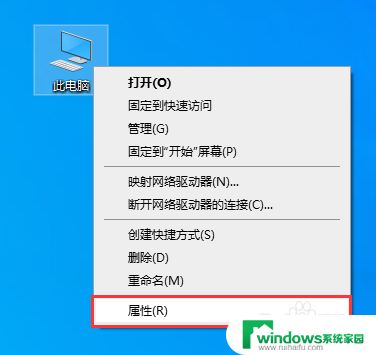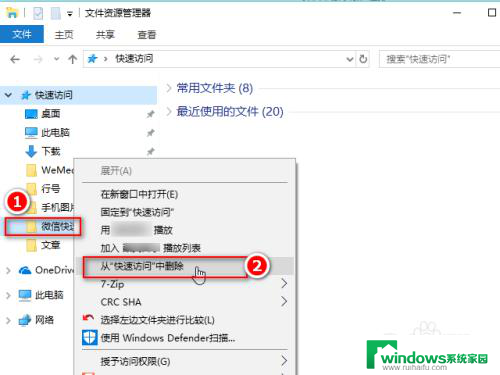文件防止被误删最好的方法 win10如何防止文件被删除
文件防止被误删最好的方法,在日常使用电脑过程中,我们往往会遇到文件被误删的情况,给我们的工作和生活带来不便,为了避免这种情况的发生,我们需要采取一些措施来避免文件被删除。在win10操作系统中,有一些简单而实用的方法可以帮助我们防止文件被误删,下面就让我们一起了解一下。
操作方法:
1.举例说明,比如我们现在有一个文件担心被删除。那么选中该文件,点击右键,在弹出的菜单中选中属性。
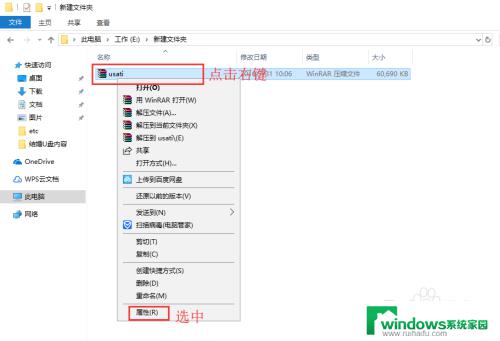
2.在弹出的属性对话框中选中安全选项卡并点击编辑。
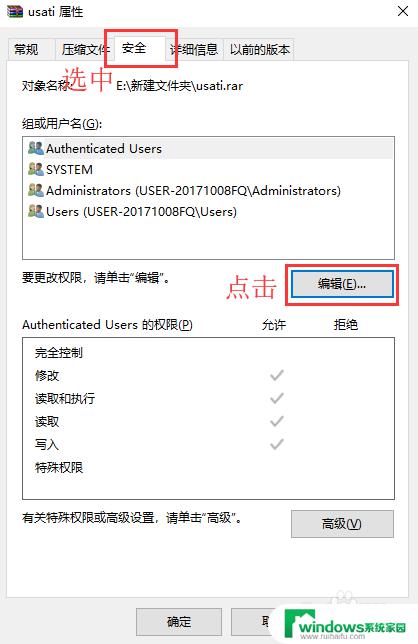
3.在弹出的权限对话框中点击添加。
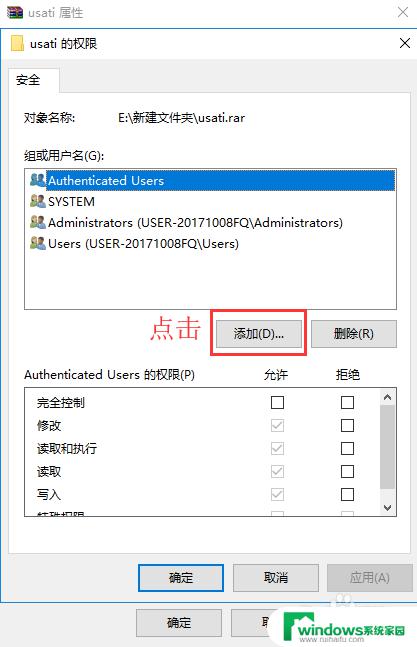
4.在选择用户或组对话框中,点击高级。
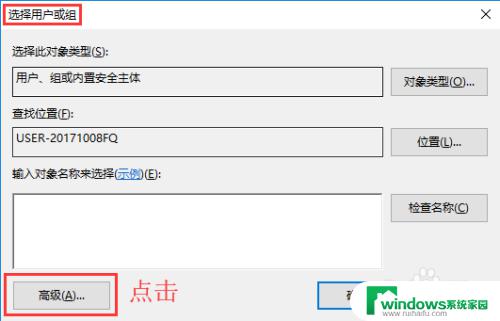
5.在展开的对话框中点击立刻查找,在搜索结果中找到everyone用户并选中,点击确定。
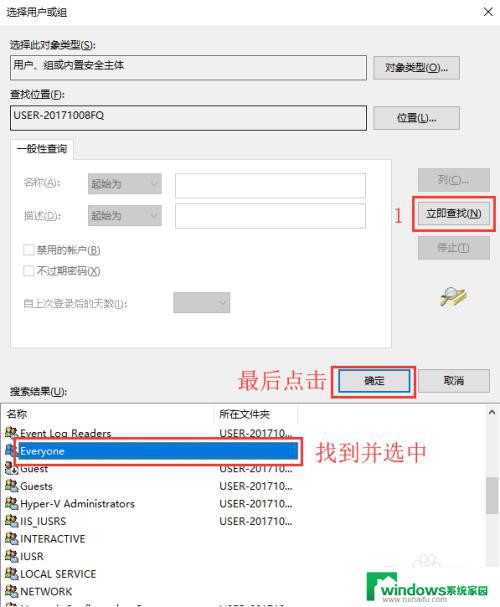
6.再次点击确定添加everyone用户。
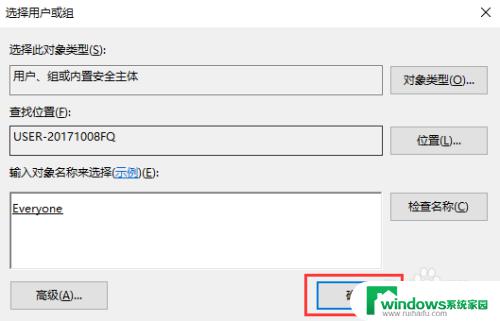
7.再次点击确定。
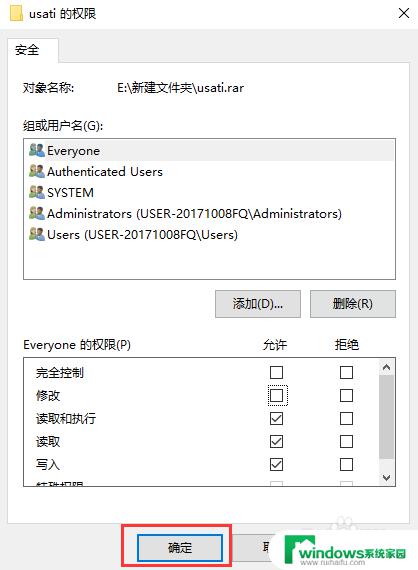
8.在组或用户名中选中刚刚添加的everyone,然后点击高级。
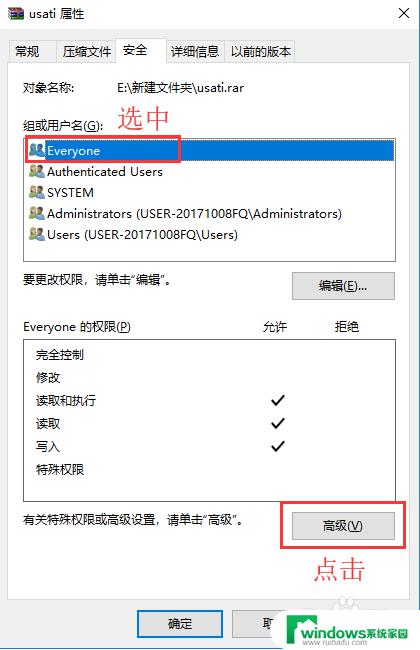
9.选中权限选项卡,先选中everyone选项卡,再点击编辑。
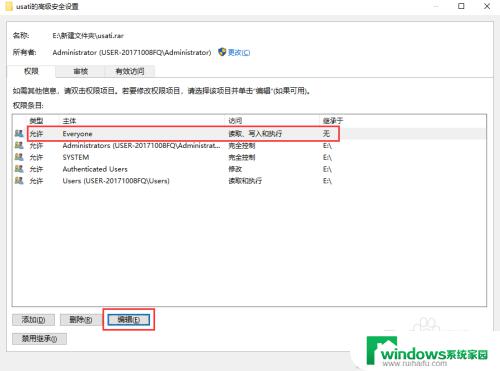
10.点击显示高级权限。
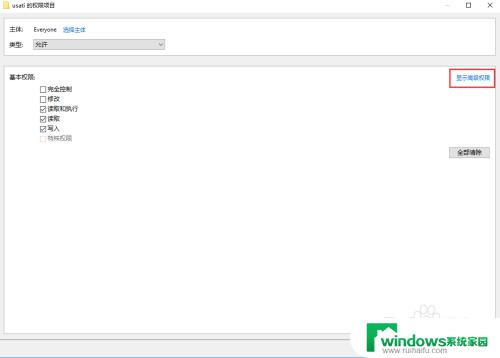
11.找到删除权限,把前面的勾取消,然后依次点击确定完成。
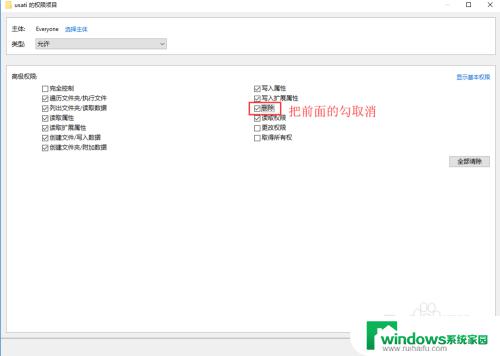
以上就是防止文件被误删的最佳方法,如果您也遇到了同样的情况,请参考本文的方法进行处理,希望对大家有所帮助。